Jautājums
Problēma: [Labot] Apple zīmulis ir pievienots, bet nedarbojas
Sveiki. Pāris nedēļas izmantoju savu Apple zīmuli, līdz tas pēkšņi pārstāja darboties. Tas parāda, ka Apple zīmulis ir pievienots, bet nedarbojas. Man nav ne jausmas, kas varēja notikt, jo tas ir pilnībā uzlādēts un joprojām nekas. Cerams, ka kāds zina, kā to salabot.
Atrisināta atbilde
Apple Pencil tika ieviests kopā ar iPad Pro 2015. gadā.[1] Tas ir vērsts uz digitālajiem māksliniekiem un piezīmju rakstītājiem. Apple Pencil ir paredzēts darboties tāpat kā tradicionālajam zīmulim, taču tā vietā, lai rakstītu uz papīra, lietotāji var rakstīt uz iPad displeja. Jūs pat varat uzlikt roku tieši uz iPad, kamēr rakstāt, kas ilgu laiku nebija iespējams ar citiem digitālajiem zīmuļiem.
Šis parocīgais rīks var būt noderīgs ne tikai atvilktnēm. Apple Pencil var arī aizstāt pirkstu, pārvietojoties pa iOS.[2] Varat veikt tādas darbības kā atvērt lietotnes, ritināt un veikt citas darbības. Protams, tāpat kā par visu pārējo, dažas sūdzības nāk no lietotājiem, kuri cīnās ar jaunajiem sīkrīkiem.
Pēdējā laikā cilvēkiem ir problēmas ar Apple Pencil savienojumu, bet nedarbojas. Tas var notikt daudzu iemeslu dēļ. Piemēram, tika atklāts, ka otrās paaudzes Apple Pencil ir dažas nodiluma problēmas. Šķiet, ka noapaļotais gals kļūst viegli notraipīts. Citi iemesli ietver iespēju, ka zīmulis ir jāuzlādē vai tas ir bojāts.
Papildus problēmām ar pašu zīmuli, iemesls varētu būt slēpšanās iPad, ar kuru lietotāji mēģina to izmantot. Tas var būt nepareizi konfigurēts, vai arī iestatījumos var būt kaut kas nepareizs. Mēs nevaram izslēgt iespēju, ka iPad varētu trūkt svarīgu atjauninājumu,[2] tāpēc jums tie jāizslēdz.
![[Labot] Apple zīmulis ir pievienots, bet nedarbojas [Labot] Apple zīmulis ir pievienots, bet nedarbojas](/f/595a10b473fa926fff6f61e18e74e810.jpg)
Viens labs veids, kā pārliecināties, ka tā nav jūsu iPad vaina, ir izmantot apkopes rīku, piemēram, ReimageMac veļas mašīna X9. Tas var novērst nopietnas sistēmas kļūdas un optimizēt iekārtu. Izmantojot to, jūs varētu izvairīties no ilgstoša manuālas problēmu novēršanas procesa, tāpēc tas ir ļoti ieteicams. Ja esat gatavs turpināt izmantot mūsu ieteiktos risinājumus, tālāk varat skatīt norādījumus.
1. risinājums. Uzlādējiet to
Lai labotu bojātu sistēmu, jums ir jāiegādājas licencēta versija Reimage Reimage.
Pirmā paaudze ar iPad Pro:
- Noņemiet vāciņš no jūsu Apple zīmulis. (Ja uztraucaties par vāciņa pazaudēšanu uzlādes procesa laikā, varat to magnētiski piestiprināt pie iPad blakus pogai Sākums.)
- Ievietojiet savu Apple Pencil Zibens savienotājs savā iPad vai iPad Pro Zibens osta
Ar Lightning adapteri:
- Noņemiet vāciņš no jūsu aizmugures Apple zīmulis
- Ievietojiet savu Apple Pencil Zibens savienotājs iekšā Zibens adapteris
- Pievienojiet Zibens adapteris tavā Zibens kabelis
Otrā paaudze:
- Novietojiet Apple Pencil uz plata puse iPad Pro ar magnētisko joslu

2. risinājums. Pievelciet galu
Lai labotu bojātu sistēmu, jums ir jāiegādājas licencēta versija Reimage Reimage.

Apple zīmuļa gals nokrīt. Laika gaitā tas var nolietoties, un jums būs jānomaina kastē iekļautā nomaiņa. Tas arī nozīmē, ka tas var atbrīvoties, un jums tas būs jāpievelk, lai tas atkal darbotos. Vienkārši pārliecinieties, vai tas ir ieslēgts un pareizi pievilkts.
3. risinājums. Reboot
Lai labotu bojātu sistēmu, jums ir jāiegādājas licencēta versija Reimage Reimage.
- Varat ieslēgt un izslēgt savu iPad Pro kā parasti vai veikt rūpīgu atiestatīšanu, ja uzskatāt, ka tas ir nepieciešams
4. risinājums. Atkārtoti savienot pārī
Lai labotu bojātu sistēmu, jums ir jāiegādājas licencēta versija Reimage Reimage.
- Palaidiet Iestatījumi lietotni no sava iPad sākuma ekrāna
- Krāns Bluetooth
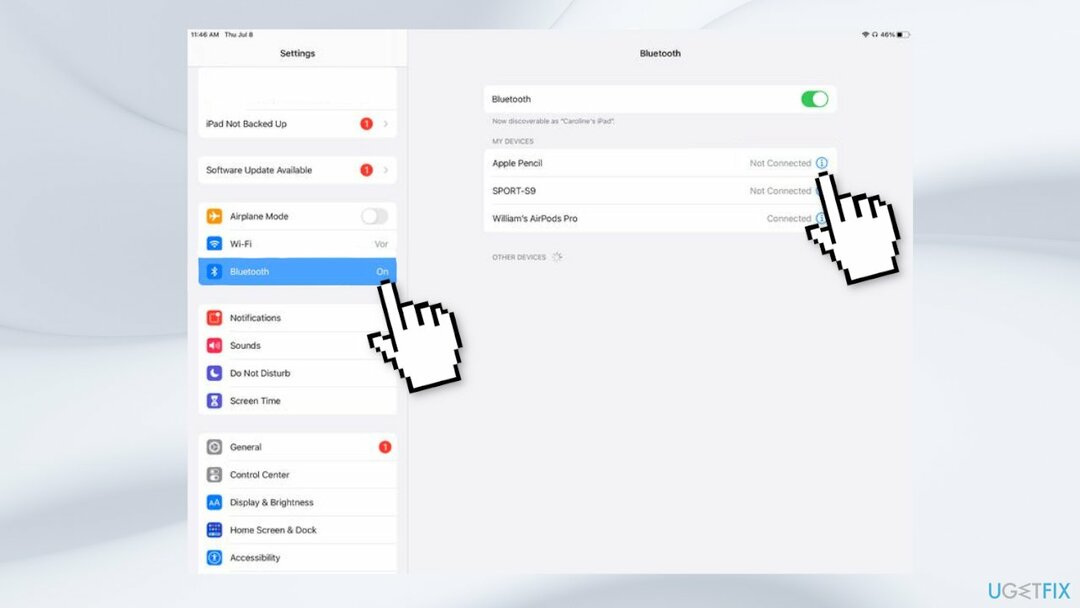
- Pieskarieties Informācija pogu pa labi no Apple zīmulis zem Manas ierīces
- Pieskarieties Aizmirsti
- Lai atkārtoti savienotu pārī pirmās paaudzes Apple Pencil, vienkārši pievienojiet to atpakaļ Lightning portam savā iPad vai iPad Pro.
- Lai atkārtoti savienotu pārī otrās paaudzes Apple Pencil, vienkārši novietojiet to uz sava iPad Pro magnētiskās uzlādes sloksnes.
5. risinājums. Pārbaudiet zīmuļa un iPad saderību
Lai labotu bojātu sistēmu, jums ir jāiegādājas licencēta versija Reimage Reimage.
Pirmās paaudzes Apple Pencil darbojas ar:
- iPad Pro 12,9 collu (pirmā un otrā paaudze, izlaista 2015. gadā un 2017. gadā)
- iPad Pro 9,7 collas (izlaists 2016. gadā)
- iPad Pro 10,5 collu (izlaists 2017. gadā)
- iPad (sestā paaudze, izlaists 2018. gadā)
- iPad (septītā paaudze, izlaists 2019. gadā)
- iPad Air (trešā paaudze, izlaista 2019. gadā)
- iPad mini (piektā paaudze, izlaists 2019. gadā)
- iPad (astotā paaudze, izlaists 2020. gadā)
Otrās paaudzes Apple Pencil darbojas ar:
- iPad Pro 11 collu (pirmā, otrā un trešā paaudze; izlaists 2018., 2020. un 2021. gadā)
- iPad Pro 12,9 collu (trešā, ceturtā un piektā paaudze; izlaists 2018., 2020. un 2021. gadā)
- iPad Air (ceturtā paaudze, izlaista 2020. gadā)
Automātiski izlabojiet kļūdas
ugetfix.com komanda cenšas darīt visu iespējamo, lai palīdzētu lietotājiem atrast labākos risinājumus kļūdu novēršanai. Ja nevēlaties cīnīties ar manuālām remonta metodēm, lūdzu, izmantojiet automātisko programmatūru. Visus ieteiktos produktus ir pārbaudījuši un apstiprinājuši mūsu profesionāļi. Tālāk ir norādīti rīki, kurus varat izmantot kļūdas labošanai.
Piedāvājums
dari to tagad!
Lejupielādēt FixLaime
Garantija
dari to tagad!
Lejupielādēt FixLaime
Garantija
Ja jums neizdevās novērst kļūdu, izmantojot Reimage, sazinieties ar mūsu atbalsta komandu, lai saņemtu palīdzību. Lūdzu, dariet mums zināmu visu informāciju, kas, jūsuprāt, mums būtu jāzina par jūsu problēmu.
Šajā patentētajā labošanas procesā tiek izmantota 25 miljonu komponentu datubāze, kas var aizstāt jebkuru bojātu vai trūkstošu failu lietotāja datorā.
Lai labotu bojātu sistēmu, jums ir jāiegādājas licencēta versija Reimage ļaunprātīgas programmatūras noņemšanas rīks.

Piekļūstiet ģeogrāfiski ierobežotam video saturam, izmantojot VPN
Privāta piekļuve internetam ir VPN, kas var novērst jūsu interneta pakalpojumu sniedzēju valdība, un trešās puses no jūsu tiešsaistes izsekošanas un ļauj jums palikt pilnīgi anonīmam. Programmatūra nodrošina īpašus serverus straumēšanai un straumēšanai, nodrošinot optimālu veiktspēju un nepalēninot darbību. Varat arī apiet ģeogrāfiskos ierobežojumus un skatīt tādus pakalpojumus kā Netflix, BBC, Disney+ un citus populārus straumēšanas pakalpojumus bez ierobežojumiem neatkarīgi no jūsu atrašanās vietas.
Nemaksājiet izspiedējvīrusu autoriem — izmantojiet alternatīvas datu atkopšanas iespējas
Ļaunprātīgas programmatūras uzbrukumi, jo īpaši izspiedējprogrammatūra, neapšaubāmi rada vislielāko apdraudējumu jūsu attēliem, videoklipiem, darba vai skolas failiem. Tā kā kibernoziedznieki datu bloķēšanai izmanto spēcīgu šifrēšanas algoritmu, to vairs nevar izmantot, kamēr nav samaksāta izpirkuma maksa bitkoinā. Tā vietā, lai maksātu hakeriem, vispirms jāmēģina izmantot alternatīvu atveseļošanās metodes, kas varētu palīdzēt atgūt vismaz daļu zaudēto datu. Pretējā gadījumā jūs varat arī zaudēt savu naudu kopā ar failiem. Viens no labākajiem rīkiem, kas varētu atjaunot vismaz dažus šifrētos failus - Data Recovery Pro.